MIDI MP3 �ϊ��t���[�\�t�g�ƃT�C�g7�I�b�m���E�������E�ꊇ

�^�������茳��MIDI�t�@�C����F�B��Ƒ��ɑ����Ē������߂ɁAMIDI��MP3�ɕϊ��������ł��B�������AMIDI��MP3�ɕϊ�����c�[���͂Ȃ��Ȃ�������܂���B
���̂Ƃ���A����≹���t�H�[�}�b�g��MP3�ɕϊ��ł���t���[�\�t�g��I�����C���T�C�g�͂�������o�ꂵ�܂������A���̒��ɁAMIDI MP3 �ϊ��ɑΉ����Ă�����̂͑����Ȃ��ł��B
�F�����MIDI��MP3�ɕϊ��ł��Ȃ��č����Ă��܂����H
�{����MIDI MP3 �ϊ��t���[�\�t�g�y�уI�����C���T�C�g7�I���܂Ƃ߂Ă����B���i����MIDI�t�@�C����MP3�Ɉꊇ�ϊ�����l�͂��ЍŌ�܂ł������������B
�ڎ�
MIDI�Ƃ́H
MIDI��MP3�ɕϊ�����ɂ́H
MIDI MP3 �ϊ��t���[�\�t�g��������3�I
MIDI MP3 �ϊ��T�C�g��������4�I
- 1�A�uBear MIDI to MP3�v
- 2�A�uConvert from MIDI to audio�v
- 3�A�uOnline Converter�v
- 4�A�uSMF to MP3 with �ځ[���Y�v
MIDI MP3 �ϊ��c�[���̑I�ѕ�
MIDI�Ƃ́H

MIDI��Musical Instruments Digital Interface�̗���ŁA���{��Ń~�f�B�Ɠǂ݂܂�
MIDI�͍ŏ��ɓd�q�y�퓯�m��ڑ����邽�߂̐��E���ʋK�i�ł���Ǝw���܂����A����MIDI�ɂ�MIDI�f�[�^�t�@�C����MIDI�����AMIDI�[�q�AMIDI�L�[�{�[�h�ȂǗl�X�Ȃ��̂��܂߂Ă��܂��B
���y�̉��t�����f�[�^�����A�d�q�y���p�\�R���ōĐ��ł���悤�ɂ������́A�܂��͓d�q�y��ɓ�������Ă���ȃf�[�^��MIDI�f�[�^�ł��BMIDI�f�[�^�͊y��̗��K�≉�t�ABGM�A�J���I�P���̃V�[���ɂ悭�g���Ă��܂��B
�i�ȉ��̕��ɂ���uMIDI�v�͂��ׂ�MIDI�f�[�^�������܂��B�j
MIDI��MP3�ɕϊ�����ɂ́H
��q�ʂ�AMIDI�͂�������̃V�[���ŗp���邱�Ƃ��ł��܂��B
�������A�p�\�R����iPhone�Aandroid�X�}�z���̃f�o�C�X��MIDI�ڍĐ��ł��܂���B��p��MIDI�Đ��c�[�����K�v�ł��B
�u��������MIDI�f�[�^�t�@�C������ɓ��ꂽ�̂ɁA�茳�̃f�o�C�X�Œ����Ȃ��I�v�u�^�����č����MIDI�f�[�^�t�@�C����F�B��Ƒ��ɑ����Ē����Ă��炦�������ǁA�F�B��Ƒ��͍Đ��ł��Ȃ��I�v�Ƃ����ꍇ�ɂ́A�ėp��������MP3�ɕϊ�����Ζ����������邱�Ƃ��ł��܂��B
�ł́AMIDI��MP3�ɕϊ�����ɂ́A�ǂ���������ł��傤���H
- MIDI����MP3�ɕϊ�������@�́A�傫�������Ĉȉ���2��ނ���܂��B
- ✔ ��p�̃\�t�g��MIDI�� MP3�� �ϊ�����
- ✔ �I�����C����MIDI��MP3�� �ϊ�����
�C���^�[�l�b�g�Œ��ׂĂ݂����ʁA����≹���t�@�C����MP3�ɕϊ��ł���t���[�\�t�g�ł��A�I�����C���T�C�g�ł���������܂����AMIDI�̕ϊ��ɑΉ��\�Ȃ̂͏��Ȃ��݂����ł��B���̂䂦�AMIDI�t�@�C����MP3�ɕϊ�����\�t�g��T�C�g���Ȃ��Ȃ�������Ȃ��č����Ă���l���������ł��܂��B
����MIDI��MP3�ɕϊ��ł���t���[�\�t�g�ƃI�����C���T�C�g���܂Ƃ߂ďЉ�Ă����܂��B�����{��ɓ���܂��傤�B
- �����ʂ������߁�MIDI�����ł͂Ȃ��AWAV�AFLAC�AAAC�AWMA�AOGG�ȂǗl�X�ȉ����t�@�C����MP3�ɕϊ��������ꍇ�A���@�\��MP3�ϊ��t���[�\�t�g���������߁I�������ŒN�ł����S�����Ŏg����I
MIDI MP3 �ϊ��t���[�\�t�g��������3�I
MP3�ϊ��t���[�\�t�g�≹���ҏW�\�t�g�E�F�A�����������܂����BMIDI����MP3�� �ϊ��ł���t���[�\�t�g�͈ȉ���3����܂��B�����āAMIDI MP3 �ϊ��̂����t���ŏЉ�܂��B
MIDI MP3 �ϊ��t���[�\�t�g��1�AKeppy's MIDI Converter
- �y�Ή�OS�F�zWindows
- �yDL�T�C�g�F�zhttps://github.com/KeppySoftware/KMC/releases
�y�����]���z
Keppy's MIDI Converter�����S�����Ŏg����MIDI�ϊ��p�̐��\�t�g�ł��B
MIDI����MP3�ւ̕ϊ������ł͂Ȃ��AWAVE��OGG �`���ɕϊ����邱�Ƃ��ł��܂��B�V���v������������ȒP�ł��B�ϊ�������MIDI �t�@�C�����h���b�O���h���b�v�œǂݍ��݁AMP3�ϊ���I������Ί����ł��B�Ȃ�̒m����o�����Ȃ��Ă����p�\�ł��B
�������AMIDI��MP3�ɕϊ�����ۂ����x�͂ƂĂ������ł��B�ꊇ�ŕ�����MIDI��MP3�ɕϊ����邱�Ƃ��ł��܂��BMIDI �t�@�C���������葁��MP3�ɕϊ����������ɕ֗��ł��B
�y����菇�`Keppy's MIDI Converter��MIDI��MP3�ɕϊ�����z
- ❶�A�����Ƃ��āAMIDI MP3 �ϊ��t���[�\�t�g�uKeppy's MIDI Converter�v�����g���̃p�\�R���Ƀ_�E�����[�h�ƃC���X�g�[�����܂��B
- ❷�A�C���X�g�[��������������A���������グ�܂��B�ȉ��̂悤�ȉ�ʂ��\�������̂ŁAMP3�ɕϊ�������MIDI�t�@�C�������b�O���h���b�v�œǂݍ��݂܂��B
- ❸�A�㕔�̃��j���[�o�[�ɂ���u�A�N�V�����v���N���b�N���A�u���̌`���ŕϊ�.mp3�iLAME�j�v��I�сA�ϊ���̃t�H���_���w�肵�܂��B����ƁAMIDI MP3 �ϊ��������ŊJ�n����܂��B
- �ȏ�ł��B�ϊ�������������A�w�肵���ۑ��t�H���_��MP3�t�@�C�����m�F���邱�Ƃ��ł��܂��B
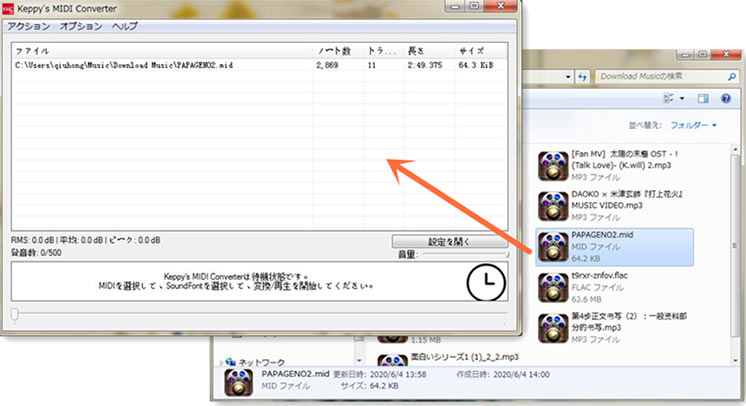
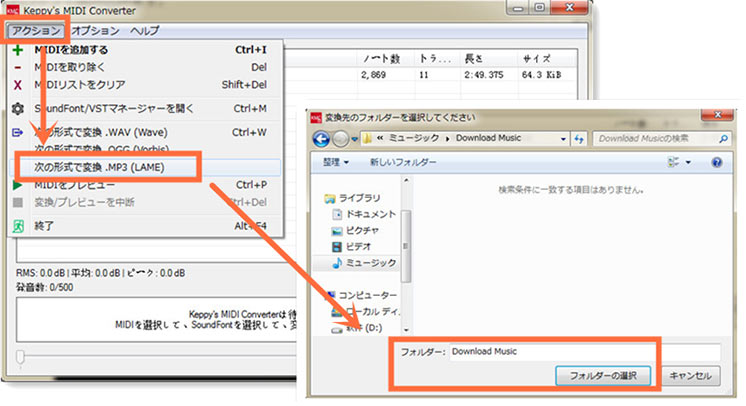
MIDI MP3 �ϊ��t���[�\�t�g��2�AWavePad
- �y�Ή�OS�F�zWindows/Mac
- �yDL�T�C�g�F�zhttps://www.nch.com.au/wavepad/jp/index.html
�y�����]���z
WavePad�͉����̘^����ҏW�A�G�t�F�N�g�̑}���A�ăG���R�[�h�Ȃǂ��s���鑽�@�\�̉����ҏW�\�t�g�ł��B
���͂Əo�͉\�ȉ����t�@�C����MP3/WAV/WMA/AIF/FLAC/OGG/AAC/M4A/MIDI�Ȃǂ���܂��B�����ϊ��̐�p�\�t�g�ł͂Ȃ��ł����A�茳��MIDI�t�@�C����ҏW���Ă���MP3�ɃG���R�[�h������A�ҏW������MIDI��MP�R�ɒ��ڏ����o�����Ƃ��ł��܂��B�܂��A�o�͂̎��A�r�b�g���[�g���j�[�Y�ɉ����Đݒ肷�邱�Ƃ��ł��܂��B�����E���i����MIDI��MP3�ɕϊ����邱�Ƃ��\�ƂȂ�܂��B
WavePad�̖����ł͋@�\�ɐ���������܂����A�ҏW�s�v��MIDI�t�@�C������MP3�ɕϊ�����Ȃ疳���łŏ\���ł��B���Ȃ݂ɁAWavePad��������MIDI ���ꊇ��MP3�ɕϊ��ł��܂���B
�y����菇�`WavePad��MIDI��MP3�� �ϊ�����z
- ❶�AMIDI MP3 �ϊ��t���[�\�t�g�uWavePad�v�����g���̃p�\�R���Ƀ_�E�����[�h�ƃC���X�g�[�����܂��B
- ❷�A�C���X�g�[�������\�t�g���N��������A�\�t�g�̃��C����ʂ��\������܂��BMP3�ɕϊ�������MIDI�f�[�^�t�@�C�������b�O���h���b�v�œǂݍ��݂܂��B
- ❸�A�㕔�̃��j���[�o�[�ɂ���u�t�@�C���v���N���b�N���A�u���O��t���ĕۑ��v��I�сA�t�@�C��������͂��A�t�@�C���̎�ނ��uMPEG Layer-3(*.MP3)�v�Ɏw�肵�A�u�ۑ��v�{�^���������܂��B
- ❹�A�uMP3�G���R�[�_�I�v�V�����v��ʂŃr�b�g���[�g�Ȃǂ̐ݒ���s������A�uOK�v���N���b�N���܂��BMIDI����MP3�ւ� �ϊ��������n�܂�܂��B
- �����ӁF�ϊ�������������AWavePad�̍w����U�����郁�b�Z�[�W���\������܂��B�u�L�����Z���v�������悢�ł��B
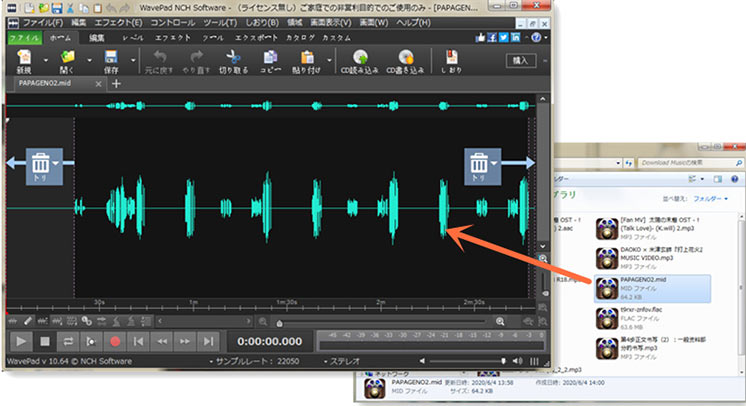
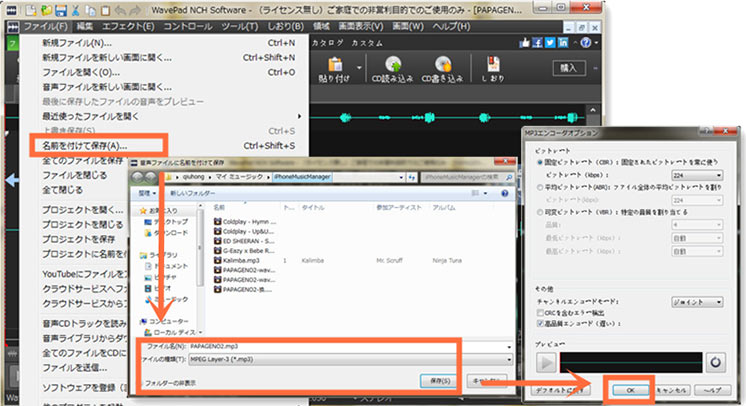
MIDI MP3 �ϊ��t���[�\�t�g��3�AiTunes
- �y�Ή�OS�F�zWindows/Mac
- �yDL�T�C�g�F�zhttps://www.apple.com/jp/itunes/download/
�y�����]���z
�l�b�g�Œ��ׂĂ݂鎞�A�������y�[�W�ł�iTunes��MIDI��MP3�ɕϊ�������@���Љ�܂����BiTunes��MIDI��MP3�ɕϊ��ł��邱�Ƃ����߂Ă킩��܂����B
���́AiTunes��Apple�Ђ���J������鉹���Ǘ��E�Đ��t���[�\�t�g�ł����A�����t�@�C����MP3��WAV�ɕϊ�����@�\�����ڂ���Ă��܂��B
iTunes���g���āAMIDI��MP3�ɖ����ŕϊ��ł��܂��B�ł��A�\�߁uQuickTime�~���[�W�b�N�V���Z�v�̓������K�v�ł��B����͐���MIDI MP3 �ϊ��t���[�\�t�g�uKeppy's MIDI Converter�v�≹���ҏW�\�t�g�uWavePad�v��艽�{���G�ł��B
�l�I�ɂ́AMIDI�t�@�C������MP3�� �ϊ��������ꍇ�AiTunes���g�����Ƃ͂������߂��܂���B
�y����菇�`iTunes��MIDI��MP3�ɕϊ�����z
- ❶�AQuickTime�ɁuQuickTime�~���[�W�b�N�V���Z�v����������Ă���̂ŁA���O�����Ƃ��āAQuickTime���C���X�g�[�����Ă��������B
- ❷�A�p�\�R���ɃC���X�g�[������iTunes�𗧂��グ�A�㕔�̃��j���[�o�[�ɂ���u�ҏW�v���u�ݒ�v���u��ʁv���u�C���|�[�g�ݒ�v���N���b�N���A�C���|�[�g���@������ϊ��������`���uMP3�G���R�[�_�v��I�����A�uOK�v�������܂��B
- ❸�A���b�O���h���b�v��iTunes�́u�~���[�W�b�N�v�ɕϊ�������MIDI�t�@�C������荞�݂܂��B
- ❹�A��荞��MIDI�t�@�C�����E�N���b�N���A�uMP3�o�[�W�������쐬�v��I�����܂��B���炭�҂��āAMP3�ɕϊ�����MIDI�t�@�C�����\������܂��B
- �����ӁF����菇�ɏ]���đ��삵�Ă��AMIDI MP3 �ϊ�����肭�����Ȃ��\��������܂��B
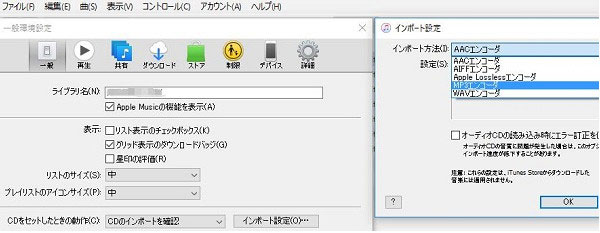
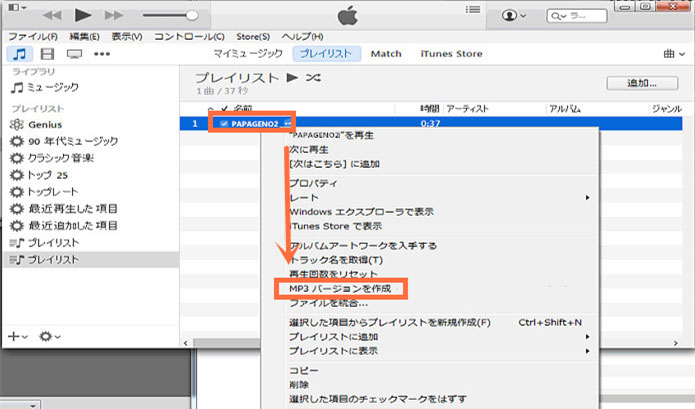
MIDI MP3 �ϊ��T�C�g��������4�I
�I�����C����MIDI�t�@�C���� MP3�� �ϊ��ł���T�C�g�͈ȉ��̎l����܂��B�����āAMIDI MP3 �ϊ��̂����t���ŏЉ�܂��B
MIDI MP3 �ϊ��T�C�g��1�ABear MIDI to MP3
- �y�T�C�gURL�F�zhttps://www.bearaudiotool.com/jp/midi-to-mp3
�y�����]���z
�uBear MIDI to MP3�v�͂��̖��̒ʂ�AMIDI��MP3�� �ϊ������p�̖����T�C�g�ł����A�o�̓p�����[�^�̐ݒ�ɂ���āAWAV�AAAC�AWMA�AOGG�Ȃǂ̑��̌`���ʼn��y�t�@�C����ϊ����邱�Ƃ��\�ł��B�o�͂̃I�[�f�B�I�i�������R�ɐݒ肷�邱�Ƃ��ł��܂��B
����ɁA���̃T�C�g�𗘗p����A�I�����C����10�A20 MIDI�t�@�C����MP3�Ɉꊇ�ϊ����邱�Ƃ��ł���̂ŁA�ƂĂ��֗��ł��B�������ŕ�����MIDI�t�@�C����MP3�Ɉꊇ�ϊ��������ꍇ�ɒ��I�X�X���ł��B
�y����菇�`Bear MIDI to MP3��MIDI��MP3�ɕϊ�����z
- ❶�A�p�\�R���̃u���E�U����uBear MIDI to MP3�v�̃T�C�g�ɃA�N�Z�X������A�u�t�@�C���I���v���N���b�N���āA�ϊ�������MIDI�t�@�C�����A�b�v���[�h���܂��B
- ❷�A�A�b�v���[�h���ďI�������A�u�ϊ��J�n�v���N���b�N���܂��B�ϊ������܂ł��҂����������B
- ❸�A�udownload�v���N���b�N���邱�ƂŁA�ϊ�����MP3�t�@�C�����p�\�R���ɕۑ����邱�Ƃ��ł��܂��B
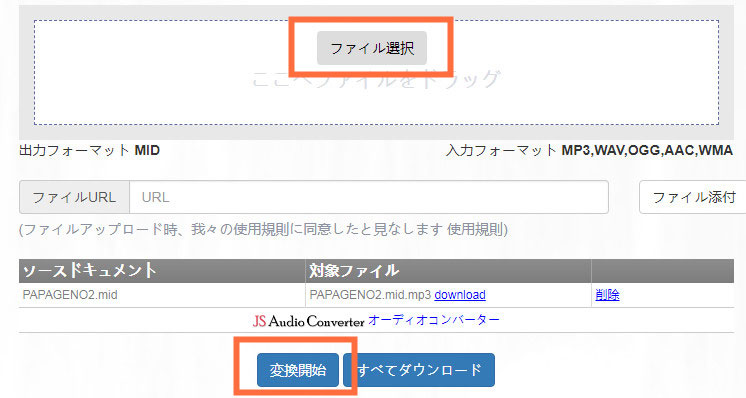
MIDI MP3 �ϊ��T�C�g��2�AConvert from MIDI to audio
- �y�T�C�gURL�F�zhttps://www.conversion-tool.com/midi/?lang=en
�y�����]���z
�uConvert from MIDI to audio�v�͑�O�҂̃\�t�g���C���X�g�[�������AMIDI�t�@�C�����ȒP��MP3��ϊ��ł���I�����C���T�C�g�ł��B�ϊ��̓����ɁAMIDI�t�@�C���̃G�t�F�N�g�E�T�E���h�o���N�ύX�A�I�[�f�B�I�i���A�g���~���O���̕ҏW���s���܂��B���Ȃ݂ɁAMP3�̑��AMIDI ��M4A��WAV�ɕϊ����邱�Ƃ��\�ł��B
�����A���͈��MIDI�t�@�C�������ϊ��ł��܂����B�T�C�g�͂��ׂ��p��ŕ\������Ă��邱�Ƃ��C�����Ă��������B
�y����菇�`Convert from MIDI to audio��MIDI��MP3�ɕϊ�����z
- ❶�A�u���E�U����uConvert from MIDI to audio�v�Ƃ����T�C�g�Ɉړ����A�u�I���v�Ƃ����{�^�����N���b�N���A�p�\�R������ϊ�������MIDI�t�@�C����ǂݍ��݂܂��B
- ❷�A�uStart conversion�v���N���b�N����ƁA�ϊ����J�n���܂��B
- ❸�A�ϊ�������������A�udownload1�v���N���b�N���Ă��������B��������ƁA�ϊ�����MP3�t�@�C�����p�\�R���ɕۑ�����܂��B
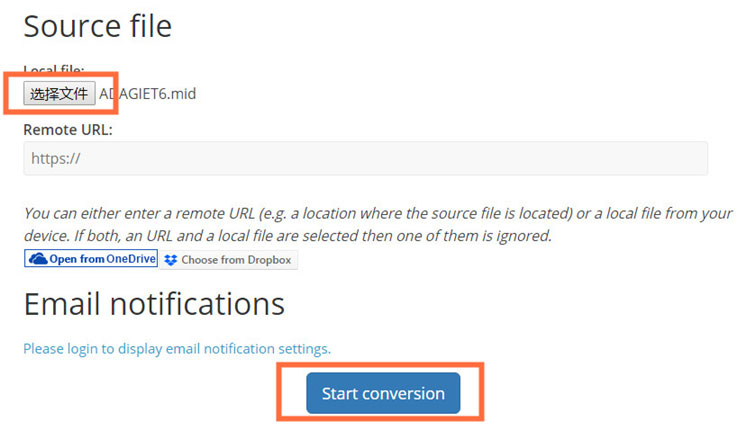
MIDI MP3 �ϊ��T�C�g��3�AOnline Converter
- �y�T�C�gURL�F�zhttps://www.onlineconverter.com/midi-to-mp3
�y�����]���z
�uOnline Converter�v�Ƃ����T�C�g�͓���E�����`���ϊ��̐�p�\�t�g�ł��B�Ή��\�ȃt�H�[�}�b�g�͌��\�����ł��B�ʏ��MP3�AWAV�AAAC�AFLAC�A�l4R�AOGG�AAIFF�͂������AMIDI�̕ϊ��ɂ��Ή����Ă��܂��B���̃T�C�g���o�R���āA���N���b�N��MIDI��MP3�ɕϊ�������AMIDI��WMA��AAC�AFLAC�Ȃǂɕϊ������肷�邱�Ƃ��ł��܂��B
�ł��A���̃T�C�g�����͈��MIDI�t�@�C�������ϊ��ł��܂���B�܂��AMP3�̉����ݒ肪���R�ɂł��܂���B
�y����菇�`Online Converter��MIDI��MP3�ɕϊ�����z
- ❶�A�uOnline Converter�v�Ƃ����T�C�g�ɃA�N�Z�X������A�u�I���v�Ƃ����{�^�����N���b�N���A�p�\�R������ϊ�������MIDI�t�@�C�����A�b�v���[�h���܂�
- ❷�A�uConvert�v���N���b�N����ƁA�ϊ����J�n���܂��B�ϊ������܂ł��҂����������B
- ❸�A�uDownload Now�v����������A�ϊ�����MP3�t�@�C�����p�\�R���ɕۑ�����܂��B
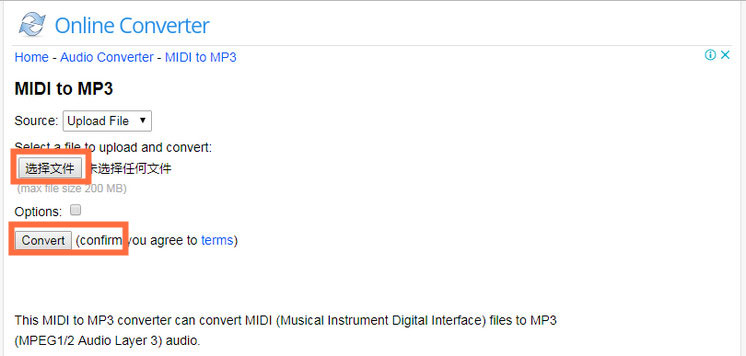
MIDI MP3 �ϊ��T�C�g��4�ASMF to MP3 with �ځ[���Y
- �y�T�C�gURL�F�zhttps://noike.info/~kenzi/cgi-bin/smf2mp3/
�y�����]���z
�uSMF to MP3 with �ځ[���Y�v�Ƃ����I�����C���T�C�g�̓I�����C����SMF (�W�� MIDI �t�@�C��) �� VOCALOID VSQ ����MP3��WAV�AAIFF�A3GP�ɕϊ����邱�Ƃ��ł��܂��B�ϊ����̉�����r�b�g���[�g�A���F�Ȃǂ����R�ɐݒ�ł��܂��B����菇�͂ق��̃T�C�g�Ƒ�̕ς���Ă��Ȃ��ł��B
�����AMIDI��MP3�ɕϊ����铯���ɁAWAVE��AIFF�t�@�C���ւ̕ϊ����������s���܂��B���̂䂦�A�ق��̃T�C�g�ɔ�ׂ�ƁA�ϊ��̃X�s�[�g�͂�����ƒx���ł��B������MIDI��MP3�Ɉꊇ�ϊ����邱�Ƃ��ł��܂���B
�y����菇�`SMF to MP3 with �ځ[���Y��MIDI��MP3�ɕϊ�����z
- ❶�A�uSMF to MP3 with �ځ[���Y�v�Ƃ����T�C�g���J���A�u�I���v�Ƃ����{�^�����N���b�N���A�ϊ�������MIDI�t�@�C�����p�\�R������A�b�v���[�h���܂��B
- ❷�A�u���M�i�ϊ��J�n�j�v���N���b�N���āA�ϊ���Ƃ������ŊJ�n����܂��B
- ❸�A�ϊ����ʂ̃y�[�W���\�����ꂽ��AMP3�t�@�C�����ɂ���uDownload�v�{�^�����N���b�N���܂��B����ƁAMP3�t�@�C�����p�\�R���ɕۑ����邱�Ƃ��ł��܂��B

MIDI MP3 �ϊ��c�[���̑I�ѕ�
�ȏ��MIDI MP3�ϊ��ɕK�v�ȃt���[�\�t�g�ƃI�����C���T�C�g���ڂ����Љ�܂����B
- ✔�uMIDI����MP3�ւ̕ϊ��p�x�������I��ʂ�MIDI�t�@�C�����ꊇ�ŕϊ��������I���S�ɕϊ��������I�v�Ƃ����l�͖�����MIDI MP3�ϊ��\�t�g�uKeppy's MIDI Converter�v���I�X�X���ł��B
- ✔�u�\�t�g���C���X�g�[�������A������MIDI�t�@�C����MP3�Ɉꊇ�ϊ��������v�Ƃ����l�ɁuBear MIDI to MP3�v���I�X�X���ł��B
- ✔�u���������i����MIDI��MP3�ɕϊ��������v�Ƃ����l�ɁuWavePad�v�uConvert from MIDI to audio�v�uOnline Converter�v�̂ǂ���ł��ǂ��ł��B
��������
�ǂꂩ�I�Ԃׂ����܂������Ă���l�͂��Q�l���������B

���̋L�����������l�F����
�{�y�[�W�̓��e�Ɋւ��āA���ӌ����������܂�����A���C�y�����₢���킹���Ă��������ˁB
- ���[���A�h���X�����J����邱�Ƃ͂���܂���B * ���t���Ă��闓�͕K�{���ڂł��B


